
Synology es uno de los referentes en servidores NAS domésticos y profesionales, sin embargo, ha hecho un gran trabajo cuando se ha metido de lleno en el mundo de los routers domésticos de alto rendimiento. Gracias al sistema operativo SRM, tendremos una gran cantidad de opciones de configuración avanzadas, incluyendo la posibilidad de configurar una red Wi-Fi Mesh de alto rendimiento. Hoy en RedesZone os vamos a enseñar paso a paso cómo configurar una red Wi-Fi Mesh entre un router Synology RT2600ac y dos routers Mesh Synology MR2200ac.
Paso 1: Actualizar el firmware SRM a la última versión en router y extensores
Lo primero que tenemos que hacer es actualizar el firmware del router a la última versión, y también el firmware de los extensores (los Synology MR2200ac). Para actualizar el firmware, basta con acceder al menú de administración de SRM entrando vía http://192.168.1.1 o http://router.synology.com, introducimos nuestras credenciales de administración y accedemos.
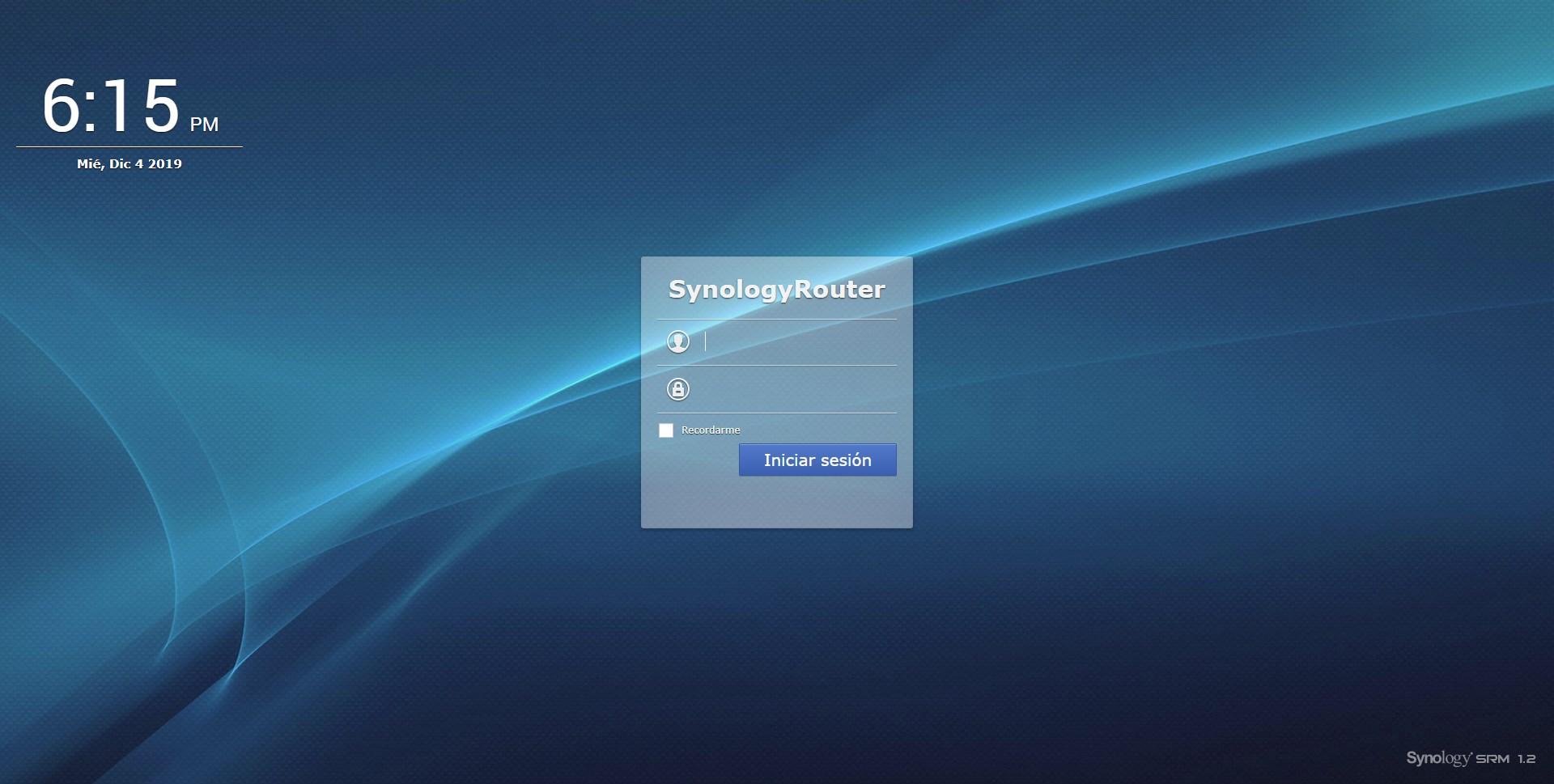
En el menú principal, basta con irnos a la sección de «Panel de Control» y posteriormente en «Sistema». En este menú podremos actualizar el firmware de manera automática, para ello el router y extensor debe tener conexión con Internet. De lo contrario, tendremos que descargarnos el firmware manualmente de la web oficial, y cargarlo pinchando en «Actualización manual de SRM».
Una vez que esté actualizado el firmware SRM a la última versión, es recomendable realizar un RESET de fábrica si hemos actualizado desde una versión muy anterior a la última. Una vez realizado este RESET de fábrica en todos los equipos, deberemos conectar el router inalámbrico (Synology RT2600ac) y seguir el asistente de configuración típico hasta el final, y decirle que no queremos añadir puntos Wi-Fi (para hacerlo posteriormente).
En caso de que ya tengas configurado un Synology RT2600ac como router principal, no es necesario que realices un RESET de fábrica ni seguir nuevamente el asistente de configuración, ya que tendrás un firmware bastante actualizado.
Paso 2: Wi-Fi Connect y añadir puntos Wi-Fi
Para añadir nuevos «Puntos Wi-Fi» a la red inalámbrica de Synology, deberemos irnos a la sección de Wi-Fi Connect. Podremos encontrarlo directamente en el menú principal del router:
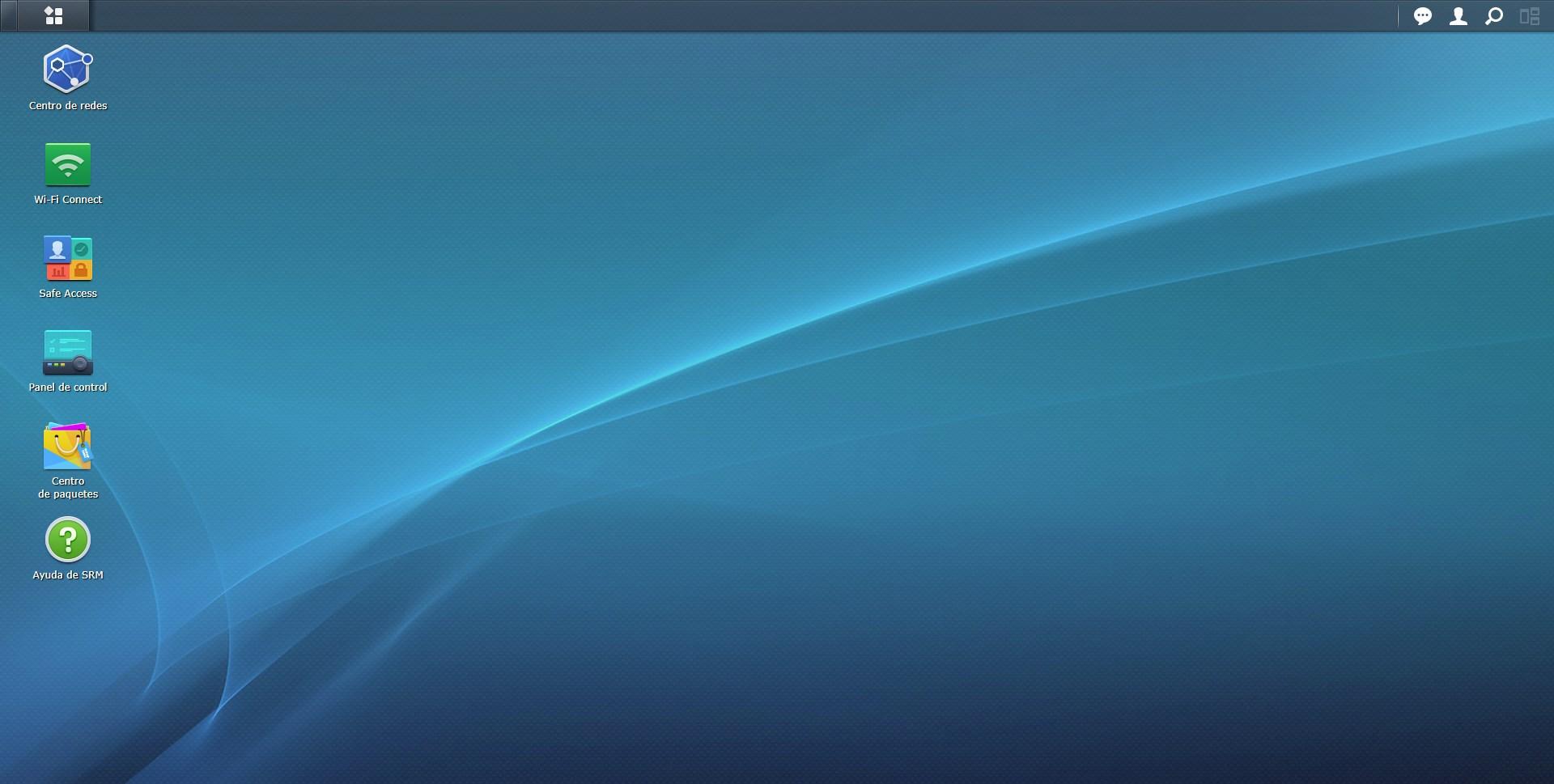
En el menú principal de Wi-Fi Connect podremos ver el estado de la red inalámbrica Wi-Fi actual, para crear una red Wi-Fi Mesh con dos extensores Synology MR2200ac debemos pinchar en «Punto Wi-Fi» que se encuentra en la parte lateral izquierda.
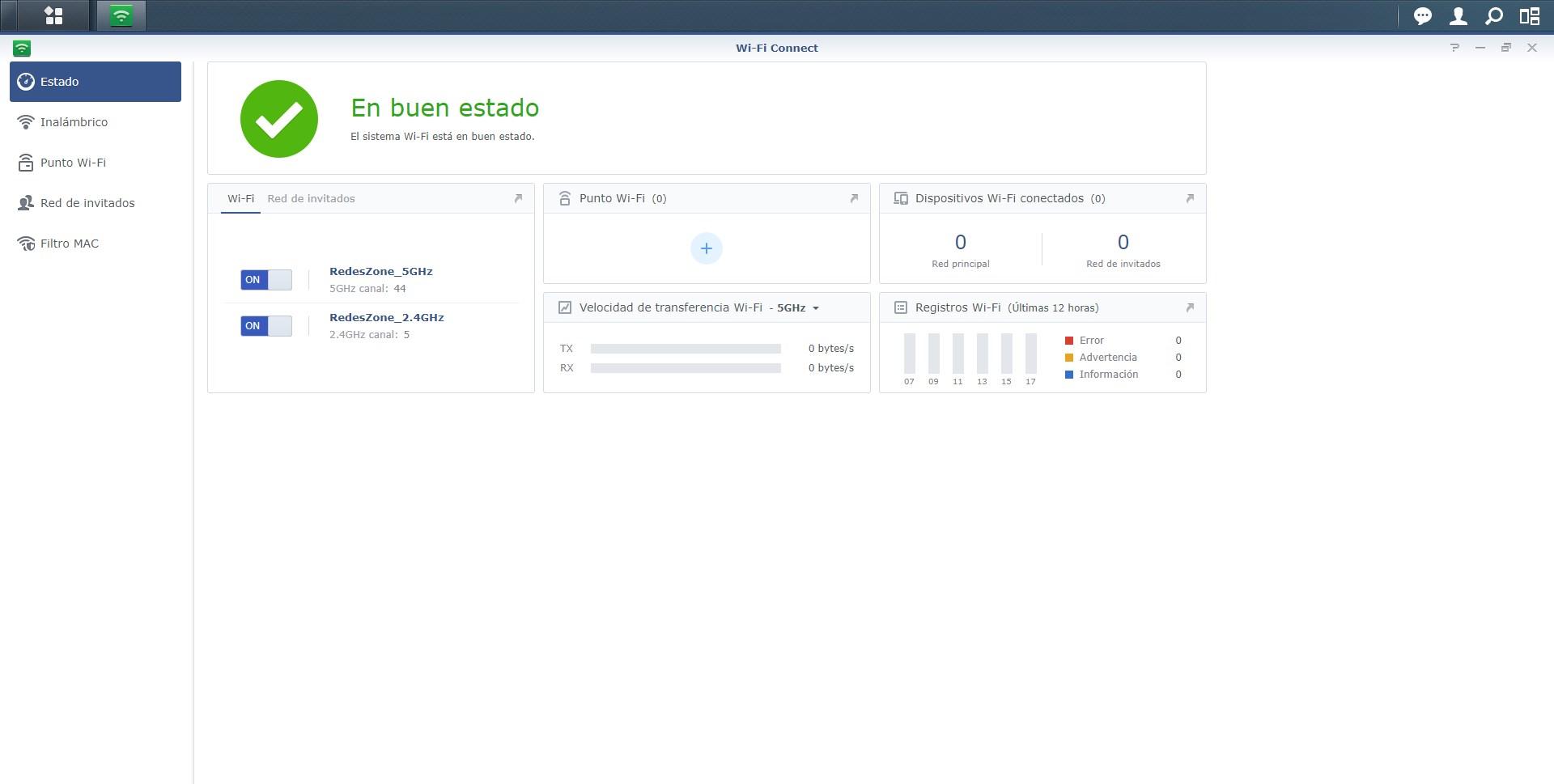
En la sección de «Punto Wi-Fi«, tenemos que pinchar en «Agregar», y se ejecutará un pequeño asistente de instalación y configuración de los extensores inalámbricos.
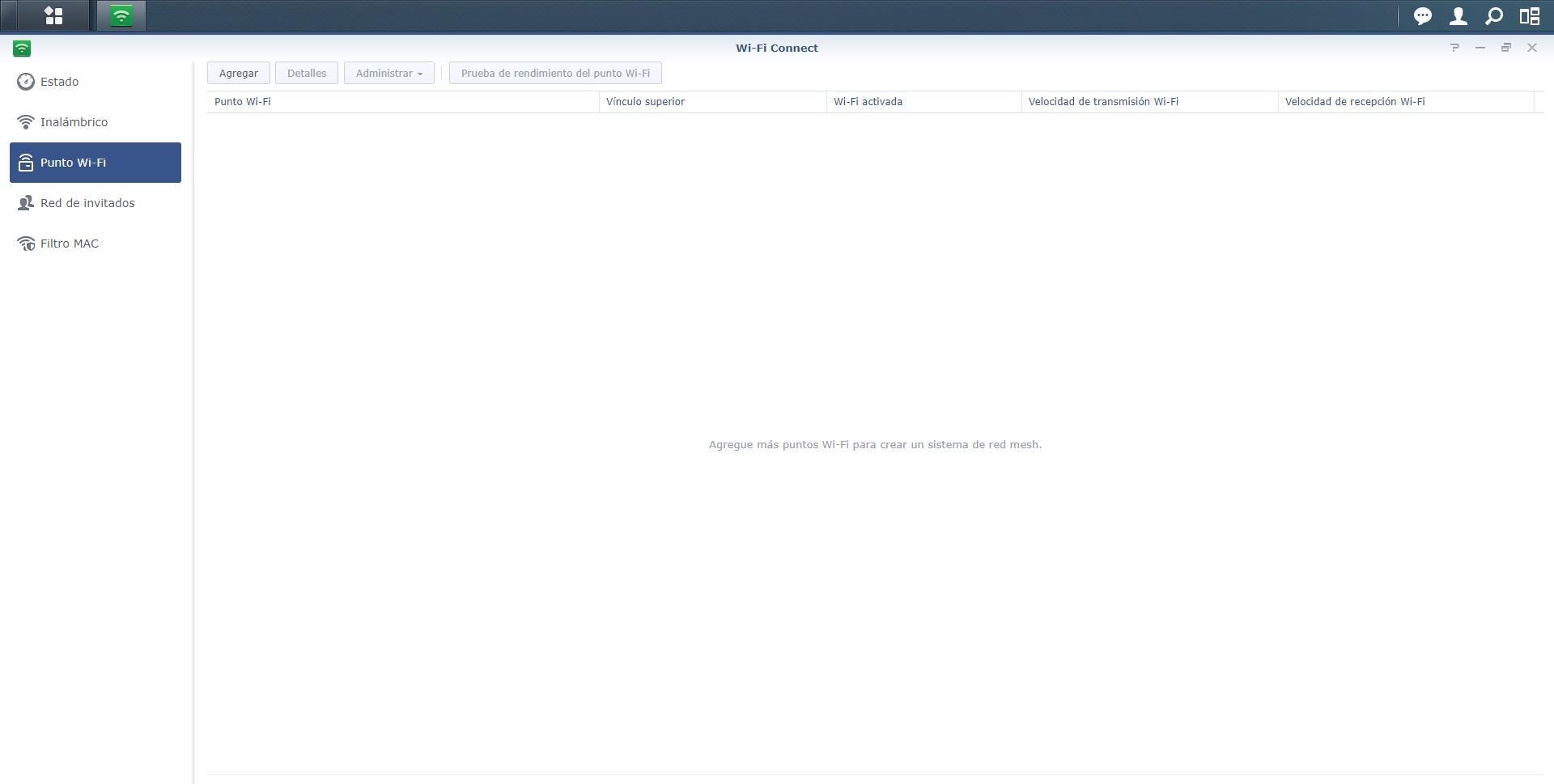
Lo primero que nos va a recomendar el asistente de Synology es ubicar los nodos en una ubicación adecuada para obtener la mejor cobertura Wi-Fi. Deberemos hacerlo a media distancia entre el router y allí donde queramos conectarnos con los dispositivos clientes. Un detalle importante es que no debemos tener conectado ningún cable de red en los Synology MR2200ac, solamente el cable de alimentación y nada más. Una vez que hayamos tomado nota de todo lo que nos dice, pinchamos en «Siguiente».
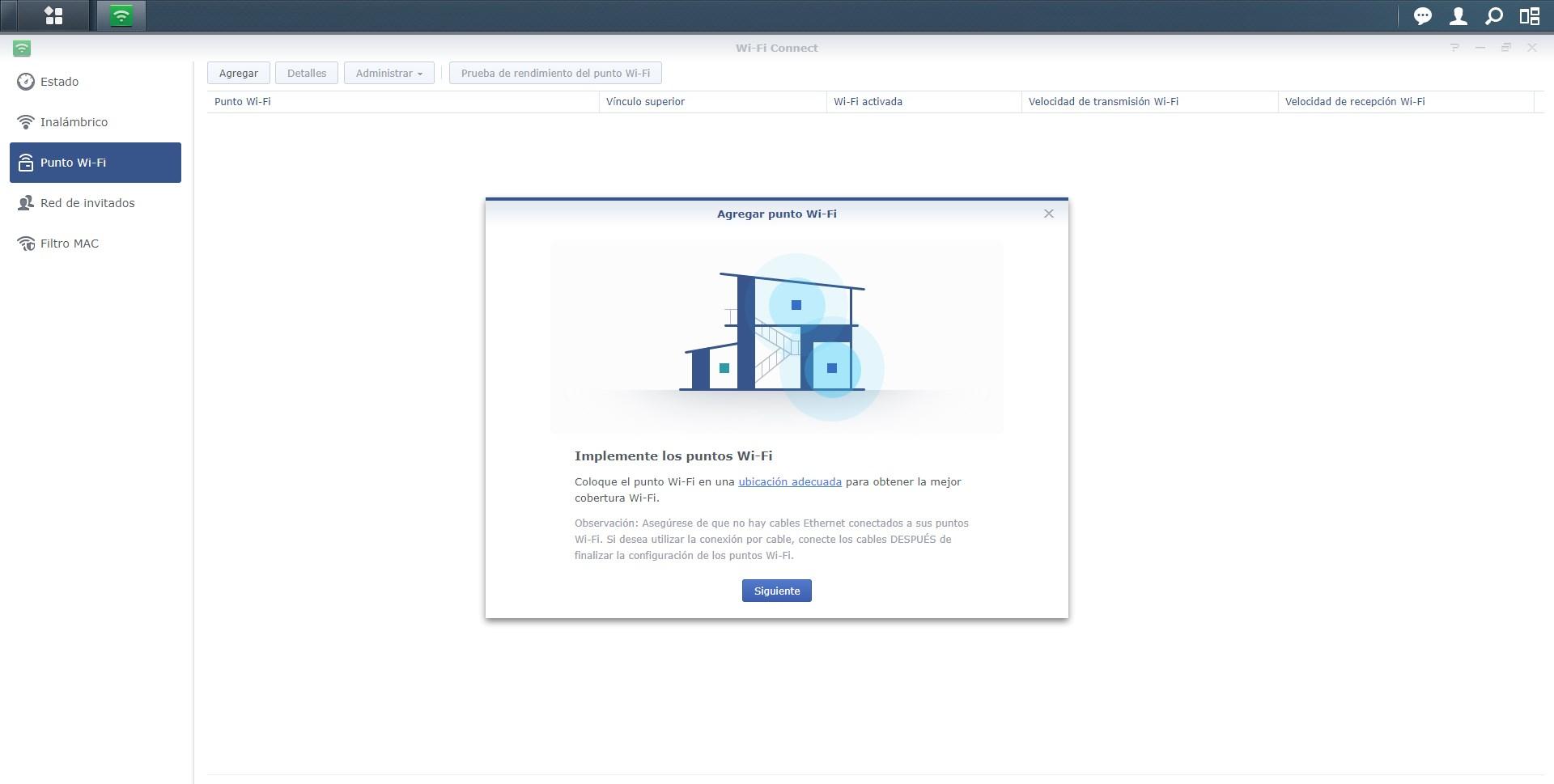
En este nuevo menú nos indicará que podrá añadir nuevos Puntos Wi-Fi cuando el LED frontal de los MR2200ac parpadee en color azul. Una vez que tengamos los dos extensores MR2200ac parpadeando en color azul, podemos pinchar en «Siguiente» para continuar.
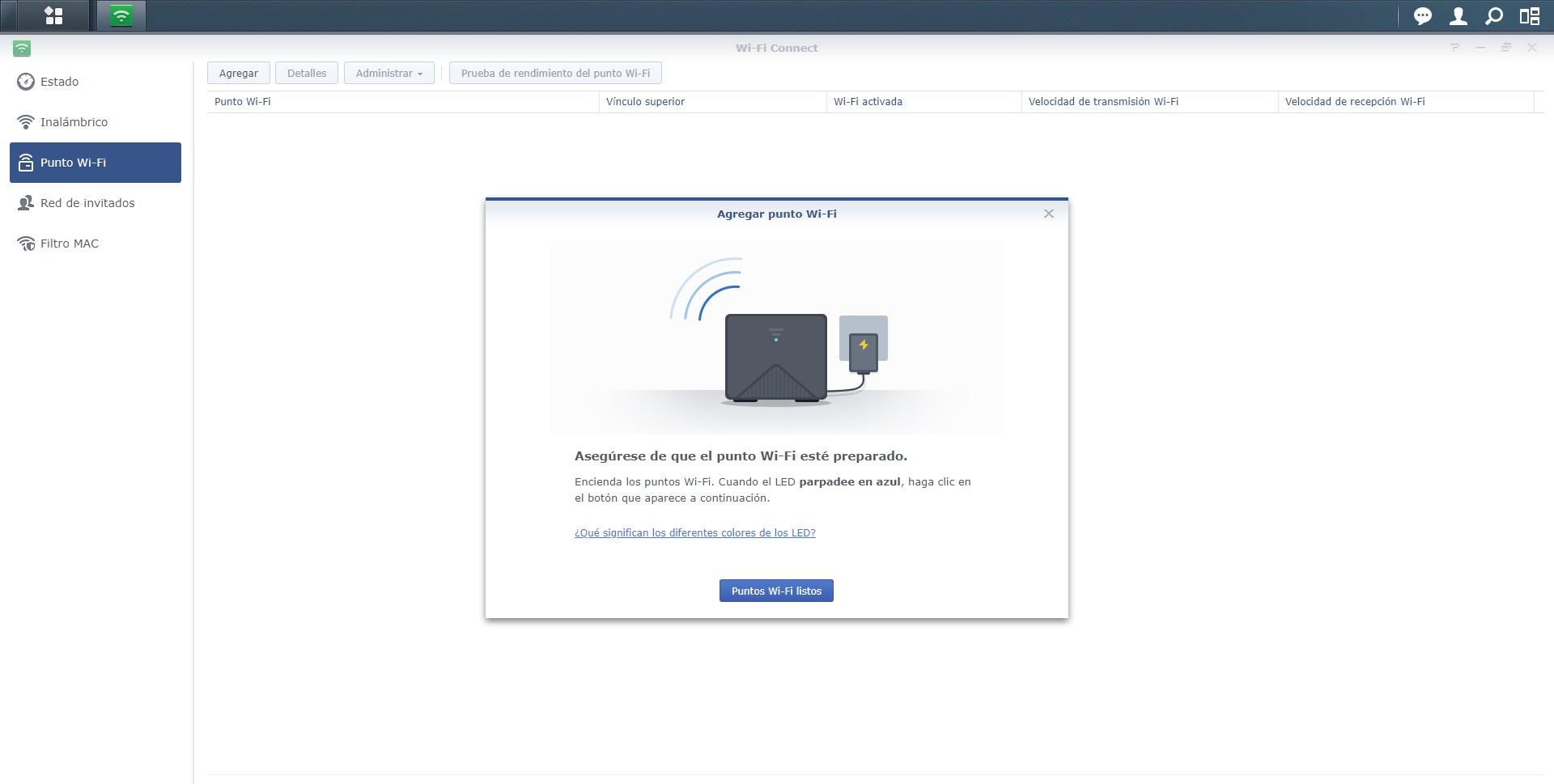
El propio asistente de Synology será capaz de detectar automáticamente los nodos extensores MR2200ac, y nos los mostrará en este menú. Podremos decidir si configurarlos todos a la vez, o solamente algunos nodos. Nosotros hemos elegido configurar los dos nodos, uno seguido del otro.
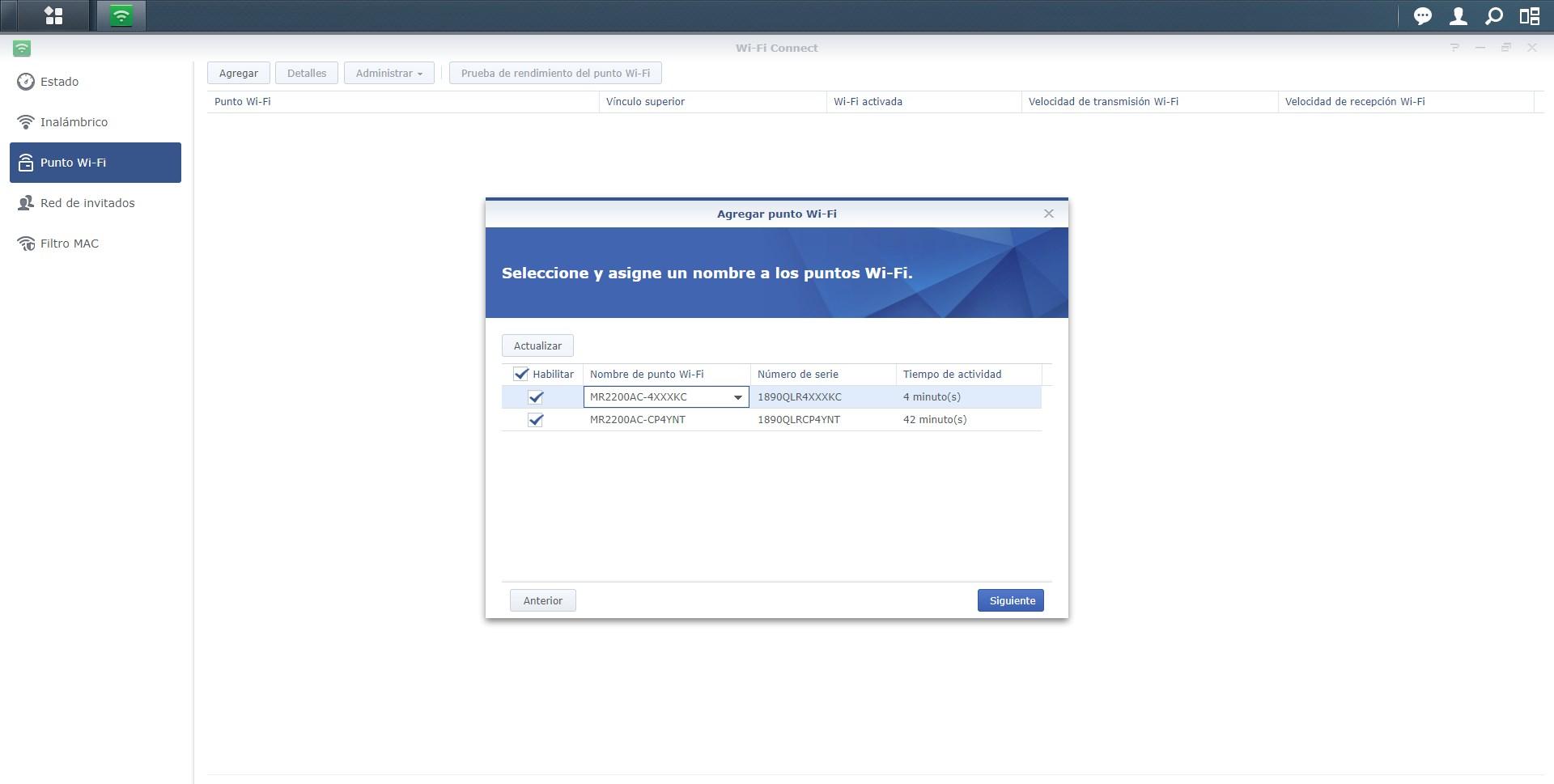
Este proceso de instalación y configuración de los nodos puede tardar unos minutos, nosotros hemos tardado alrededor de 5 minutos en tener operativos los dos nodos, no obstante, es un proceso totalmente automático y no tendremos que realizar ninguna acción adicional. Primero empezará a configurar el primer nodo, y posteriormente el segundo, no lo hace a la vez en los dos.
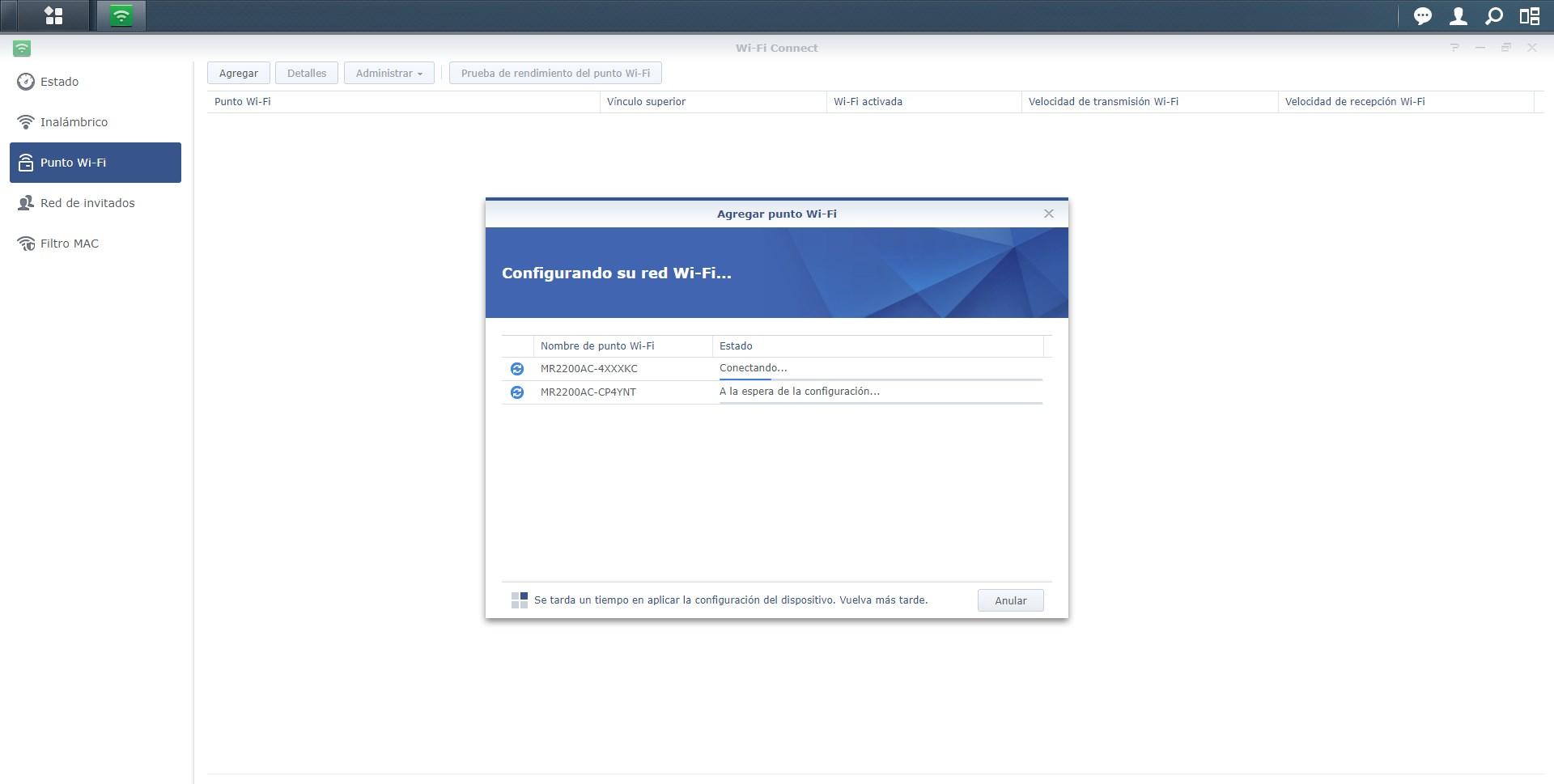
Cuando el router principal haya configurado el primer nodo, empezará a configurar el segundo de ellos. El primer nodo ya nos aparecerá en el estado de «Punto Wi-Fi», aunque está terminando de realizar la actualización del sistema Wi-Fi Mesh y aún no se encuentra disponible. Pasados unos minutos, ocurrirá lo mismo con el segundo nodo que estamos dando de alta.
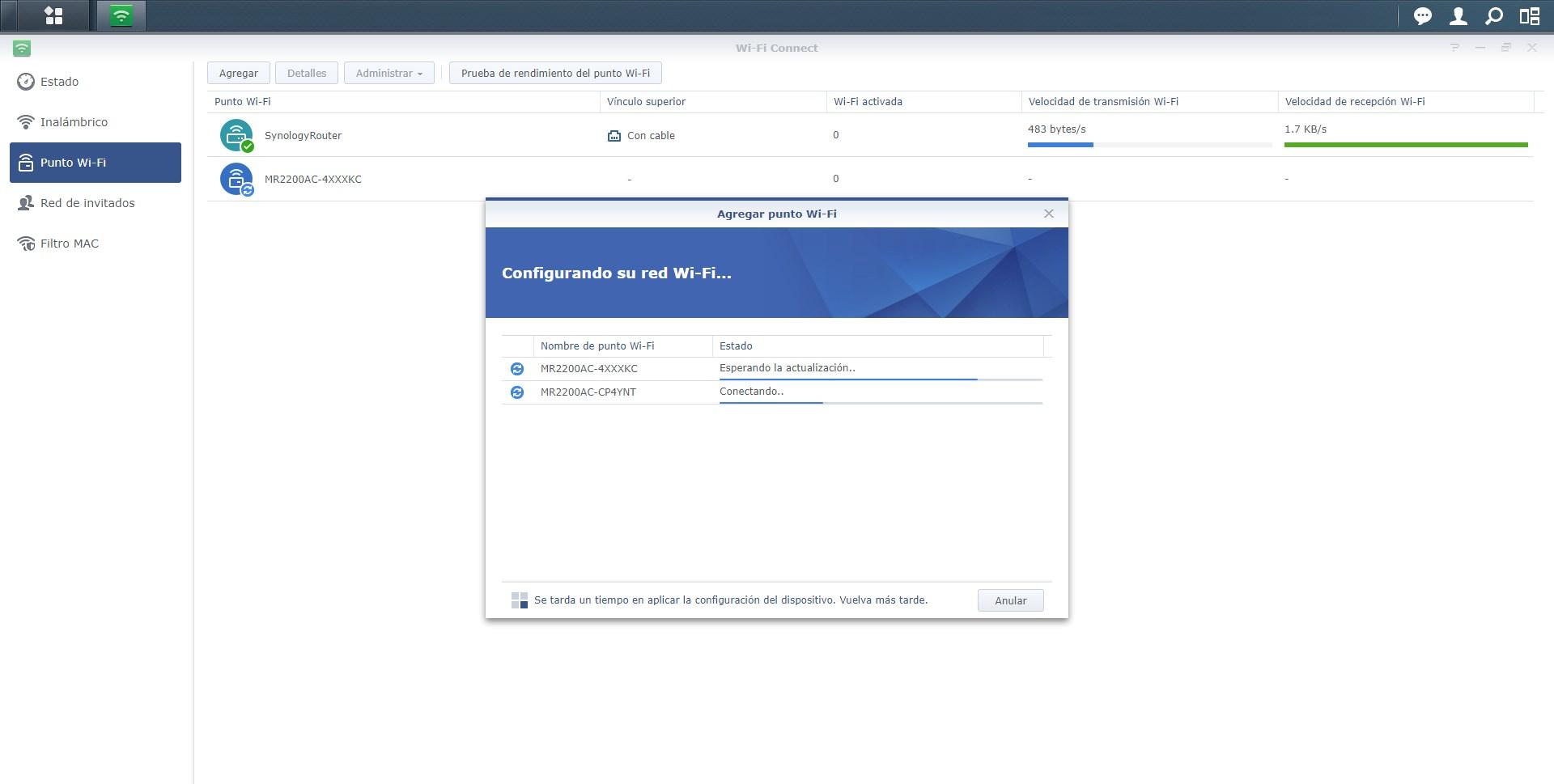
Cuando el asistente de configuración termine, el asistente de configuración se encargará de reiniciar la conexión Wi-Fi, por lo que si estamos conectados directamente al router vía Wi-Fi, se nos cortará la conexión inalámbrica momentáneamente.
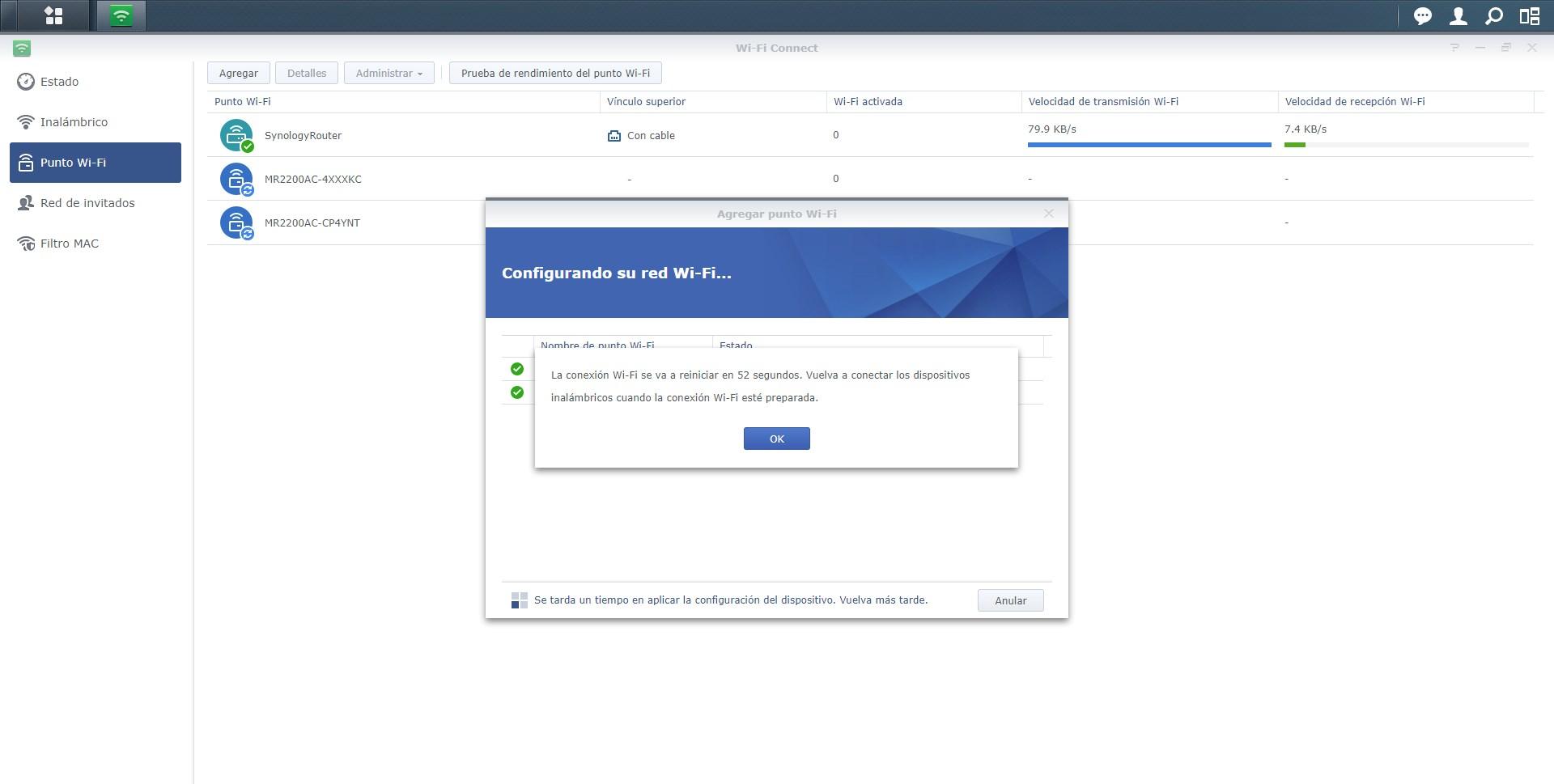
Pasados unos segundos, la configuración se habrá completado satisfactoriamente, y empezará a mostrarnos estadísticas y el estado de la red Wi-Fi Mesh. Nos mostrará cuál es el vínculo superior (enlace al router principal), y también la velocidad inalámbrica en tiempo real.
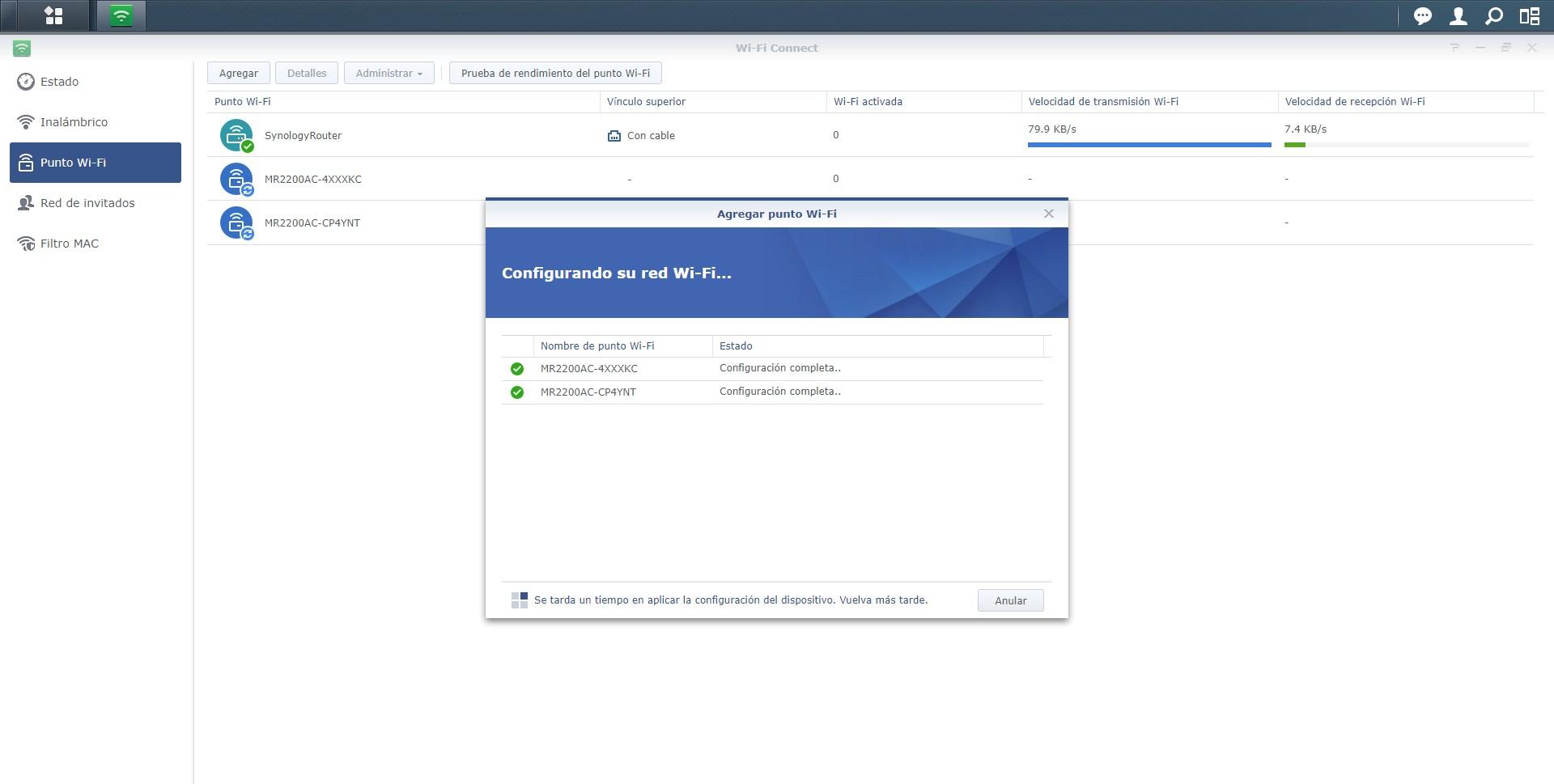
En un primer momento es posible que no sincronicen en la banda de frecuencias óptima, deberemos esperar unos minutos hasta que el sistema Wi-Fi Mesh de Synology evalúe cuál es la mejor banda de frecuencias para la red de retorno, y entonces cambiará automáticamente sin que nosotros tengamos que hacer nada más.
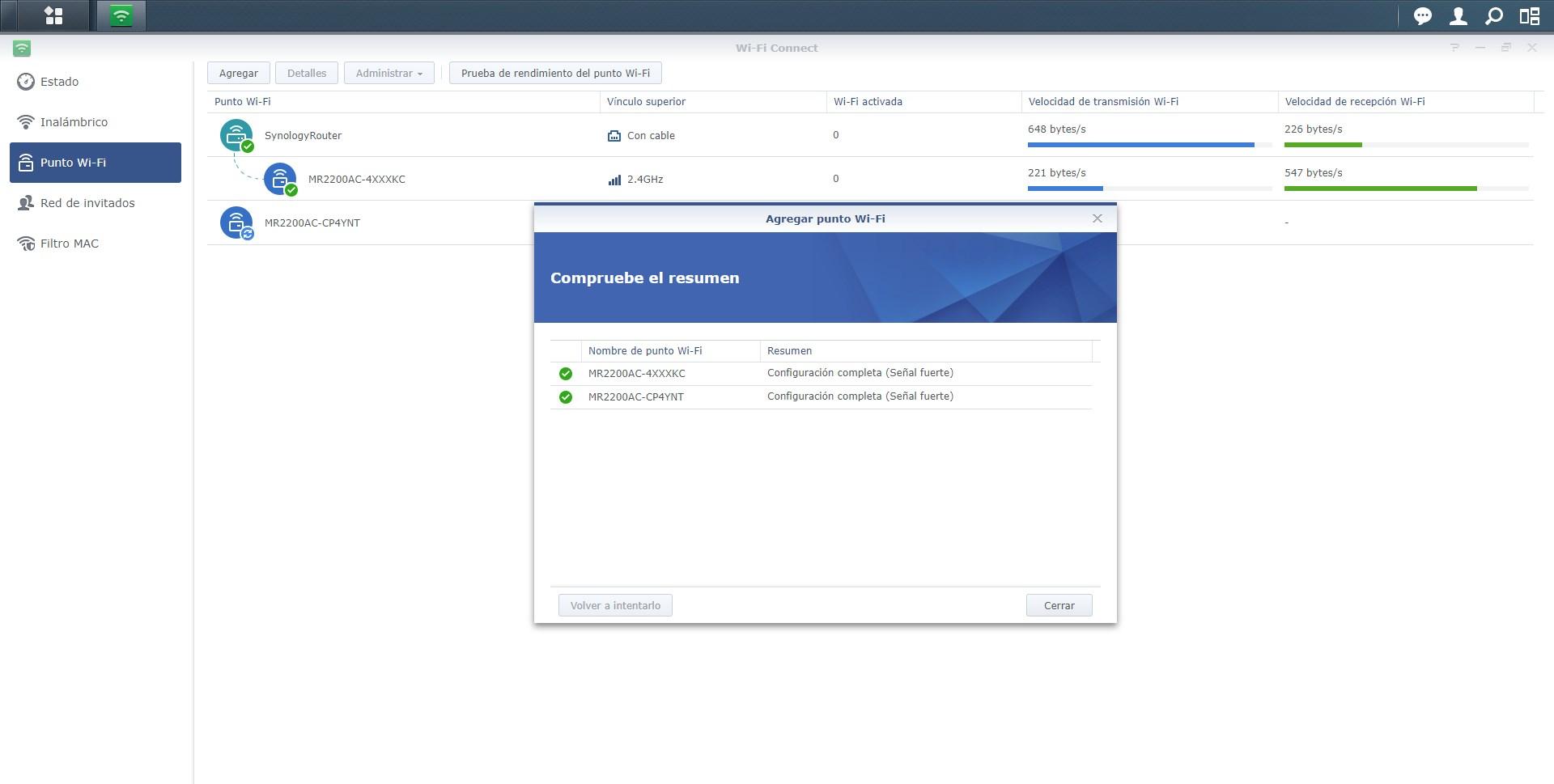
Tal y como podéis ver, estamos enlazados en la banda de 5GHz-1, que se corresponde con la banda de 5GHz con canales «altos». Además, ambos equipos están conectados directamente al router, y no están conectados en cascada.
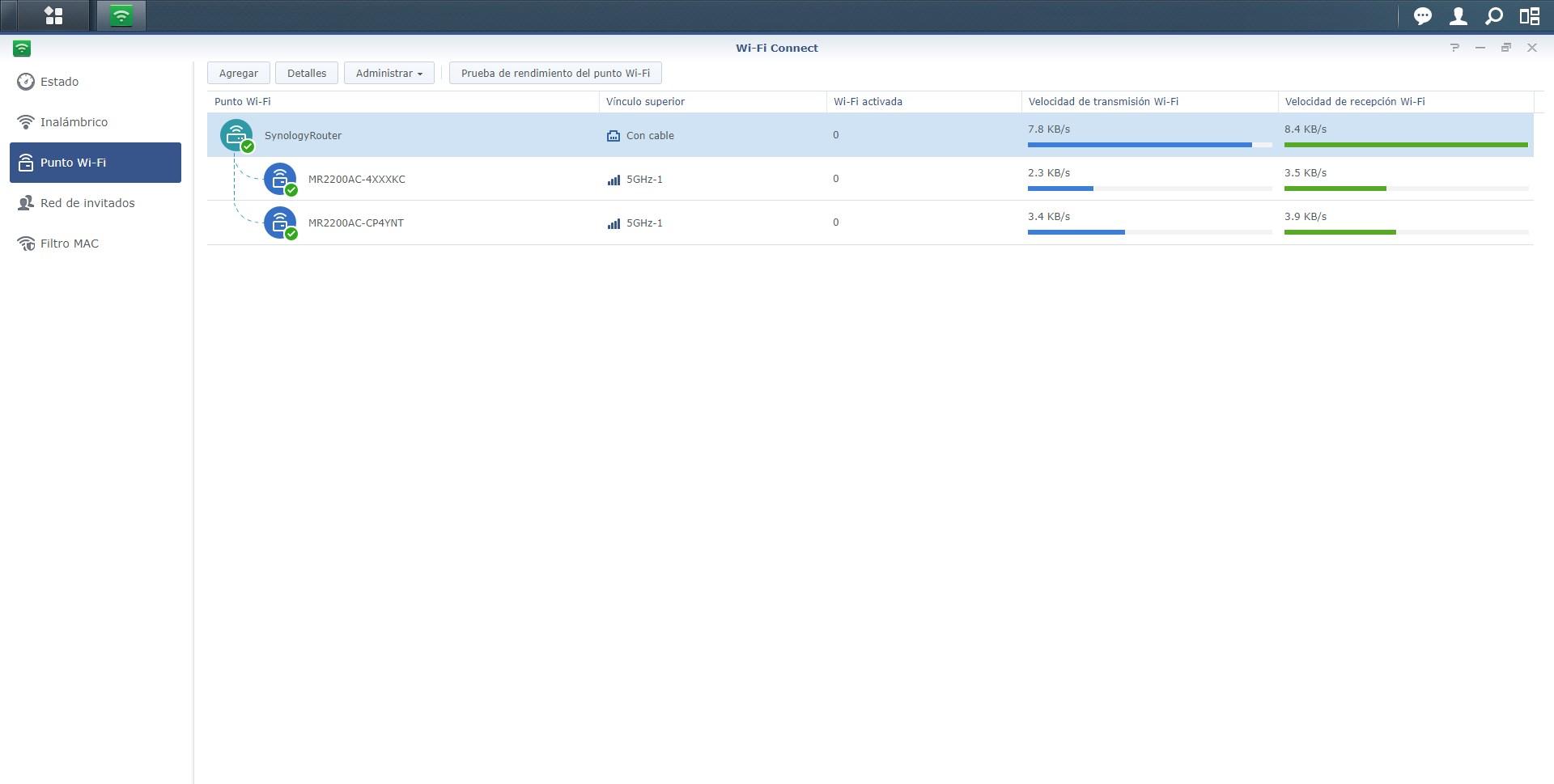
En el menú principal del estado de Wi-Fi Connect, podremos ver que tenemos «buen estado» en la red inalámbrica. El RT2600ac es un equipo doble banda simultánea, y el MR2200ac es triple banda simultánea, por tanto, tendremos una banda de frecuencias adicional que configurar. Si hemos activado el Smart Connect no será necesario conectarlo, si lo tenemos desactivado y usamos diferentes SSID, entonces sí tendremos que configurar este nuevo SSID de manera manual.
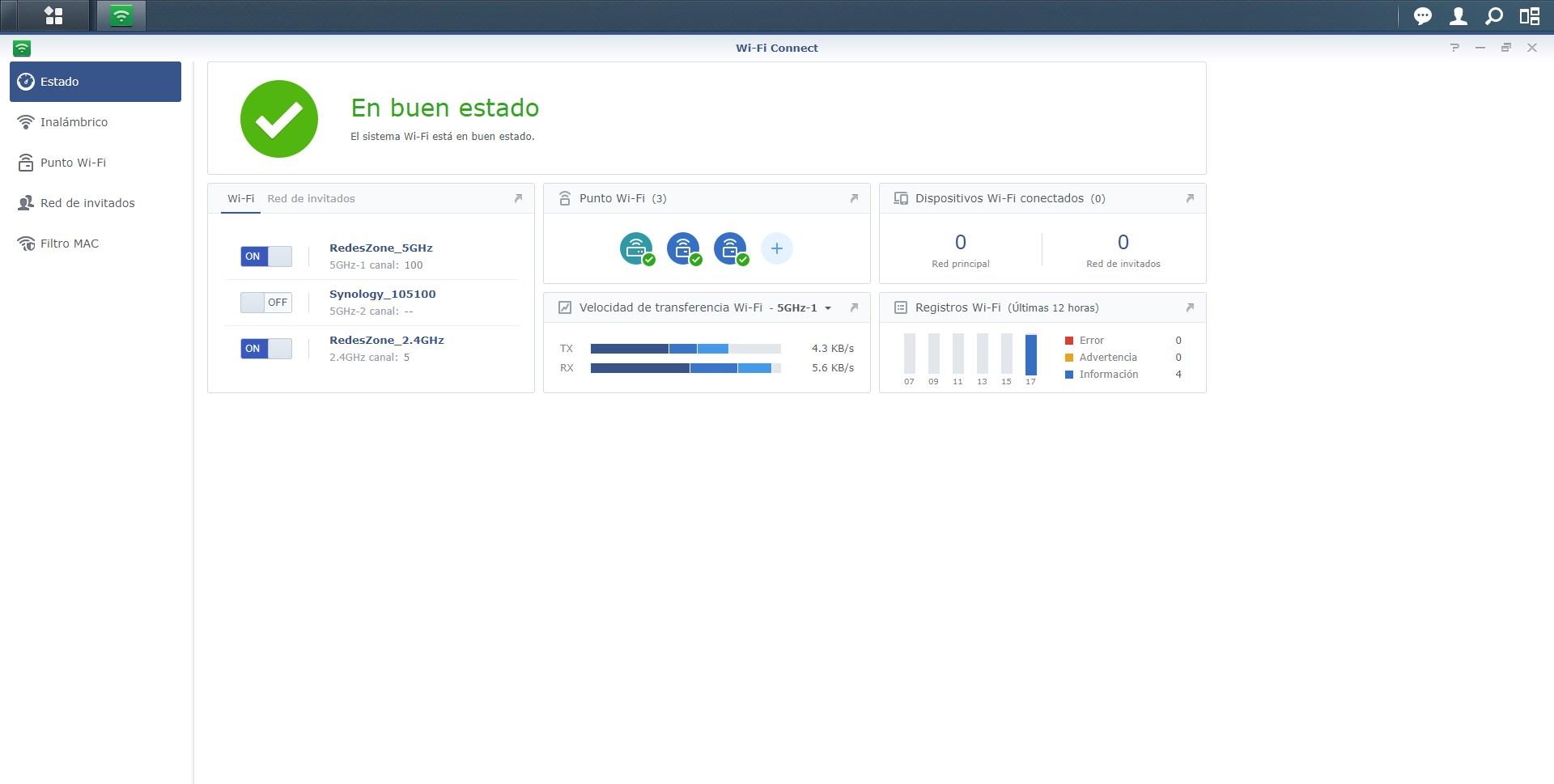
Para configurar el SSID, basta con irnos a la sección de Wi-Fi, habilitaremos esta banda de frecuencia Wi-Fi adicional para conseguir un mejor rendimiento y que los clientes siempre se conecten aquí, para no usar la red de retorno como única red en 5GHz. De esta forma, los clientes se podrán conectar a la banda de 5GHz-2 de canales bajos, y dejar la banda de 5GHz-1 de canales altos para la interconexión de los nodos, aunque en todas las bandas se podrán conectar los clientes inalámbricos.
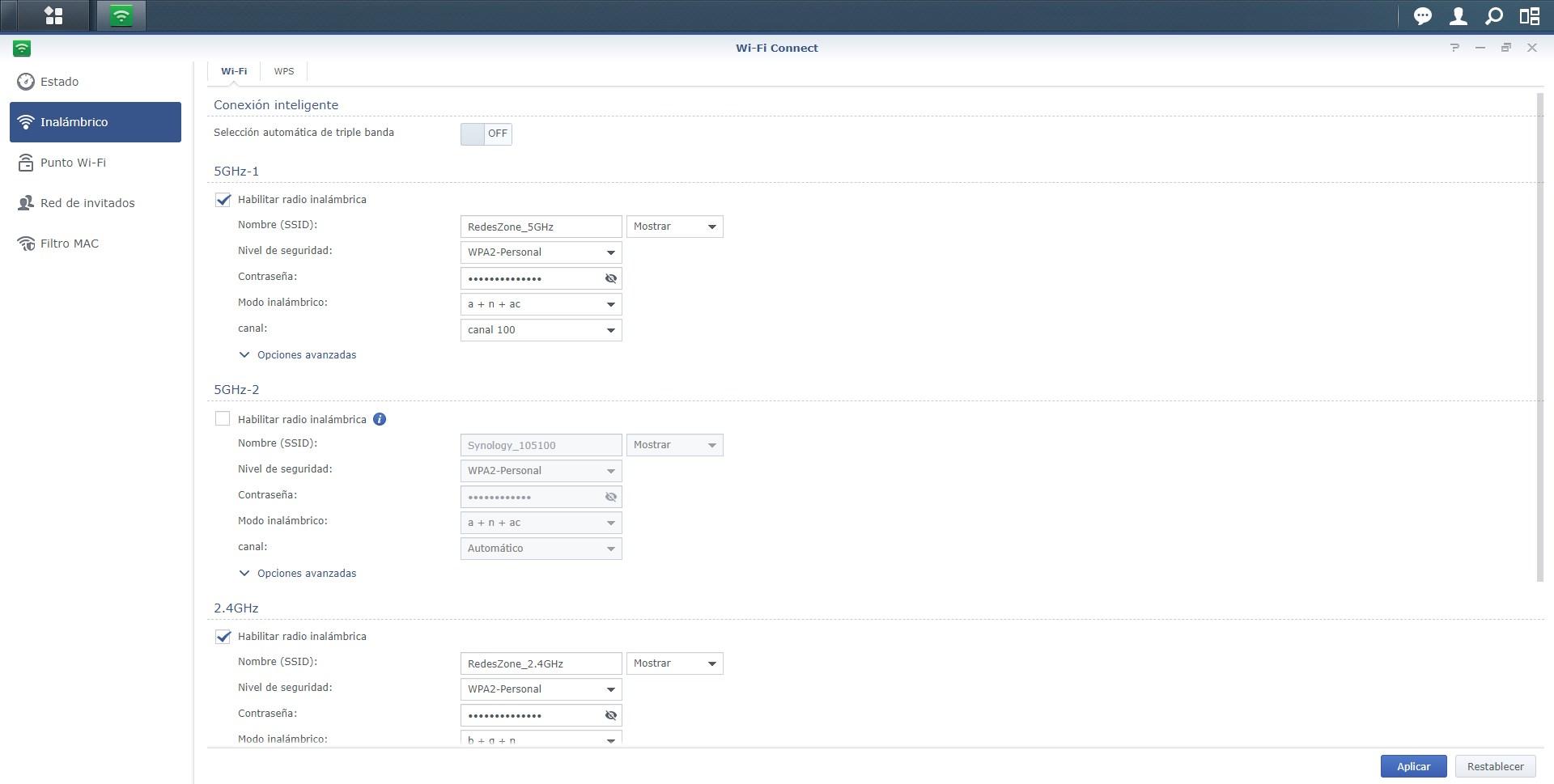
En las opciones de «Administración» de Punto Wi-Fi, tendremos la posibilidad de desactivar los LEDs de estado, que parpadee el LED para encontrar un nodo en concreto, e incluso podremos reiniciar el nodo y eliminarlo de la red Mesh.
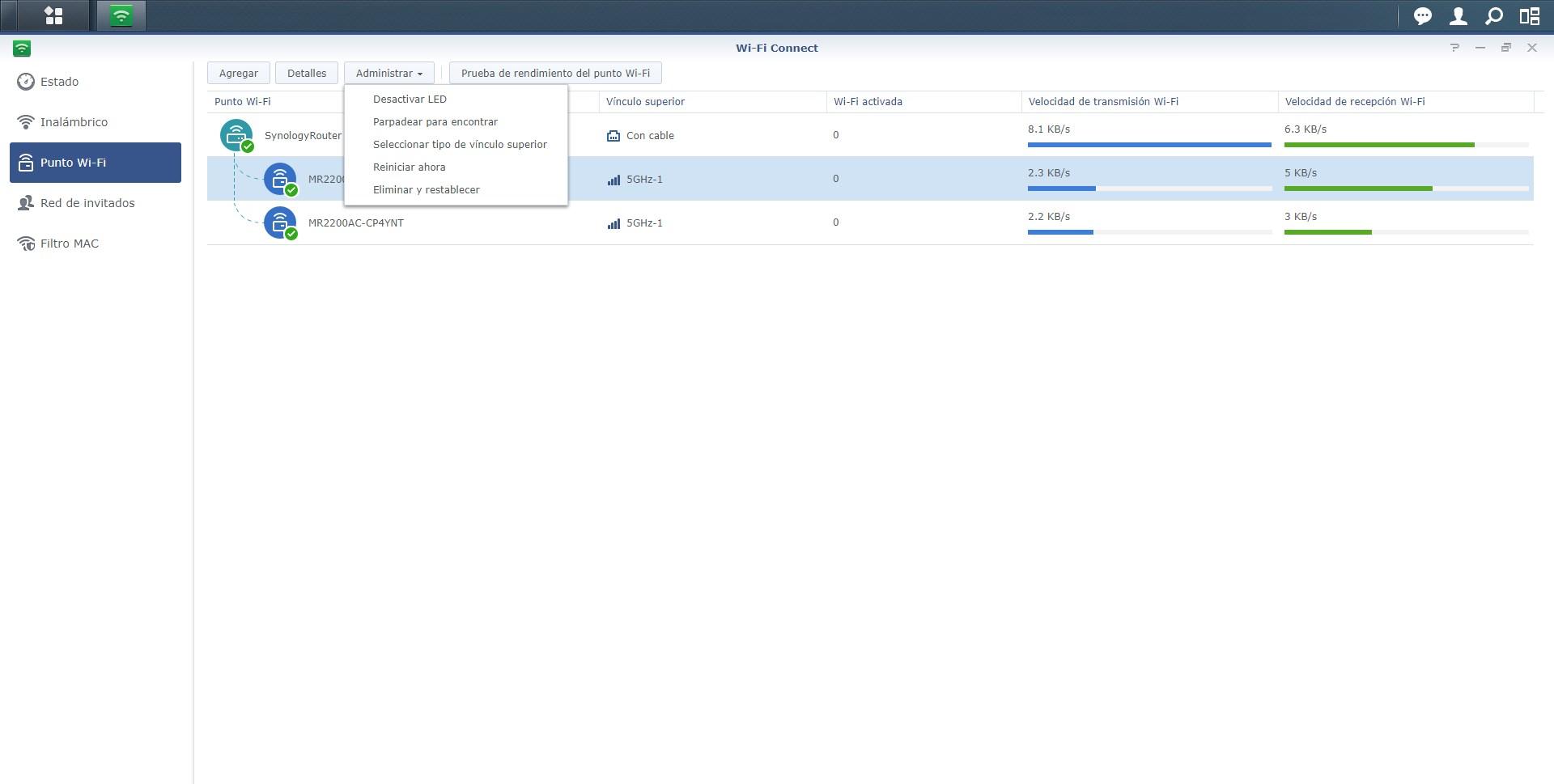
Una de las características más importantes de la red Wi-Fi Mesh es la posibilidad de seleccionar el tipo de vínculo superior. Por defecto lo tenemos en modo automático, pero podremos realizar una configuración manual, e incluso que solamente se intercomuniquen a través de Ethernet, para que la red de retorno funcione a la máxima velocidad de 1Gbps en todo momento.
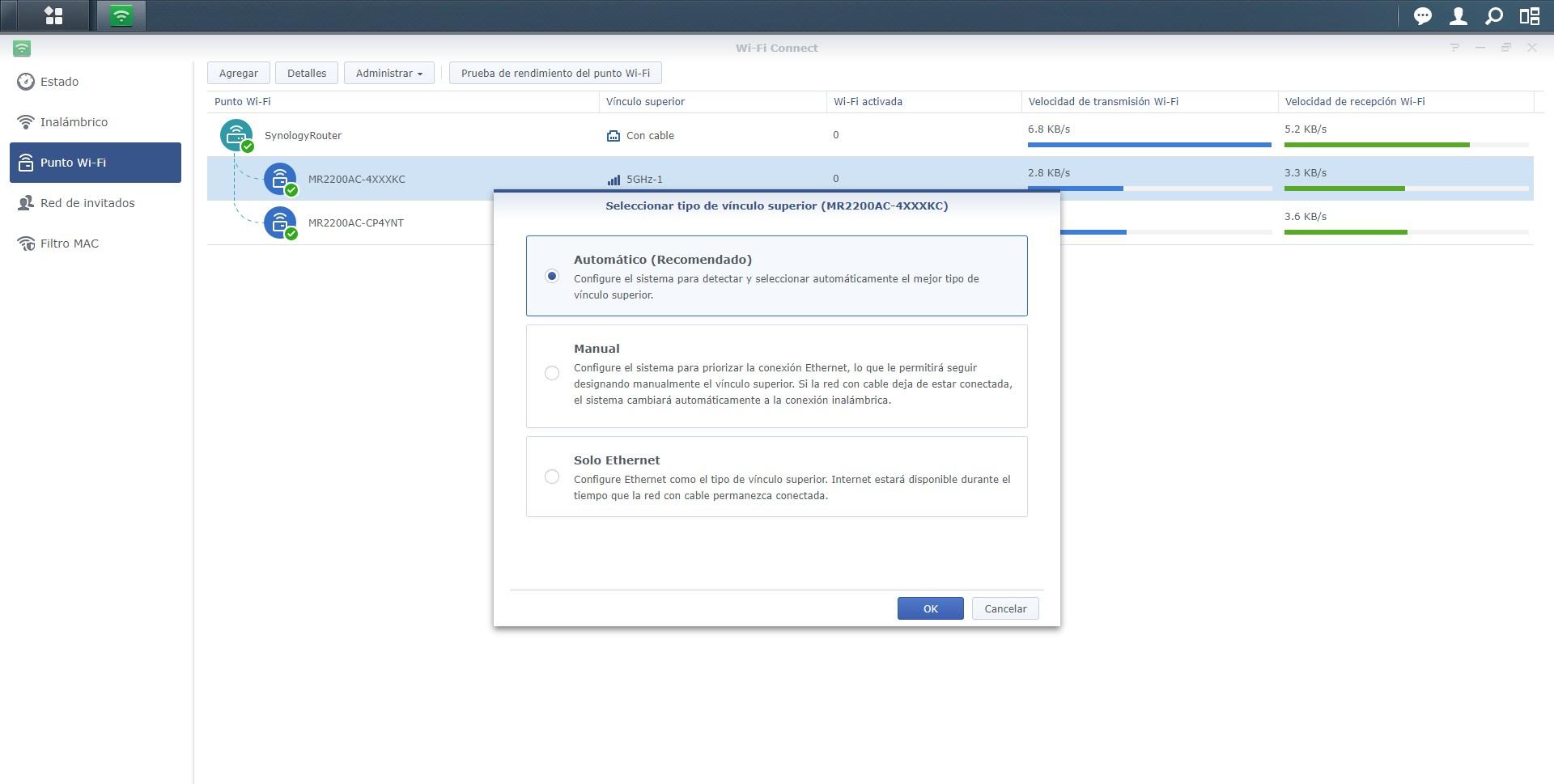
Otra característica interesante es que podremos realizar una prueba de rendimiento del punto Wi-Fi desde el propio menú, y de esta forma, ubicar los nodos en el mejor lugar posible para conseguir la máxima velocidad.
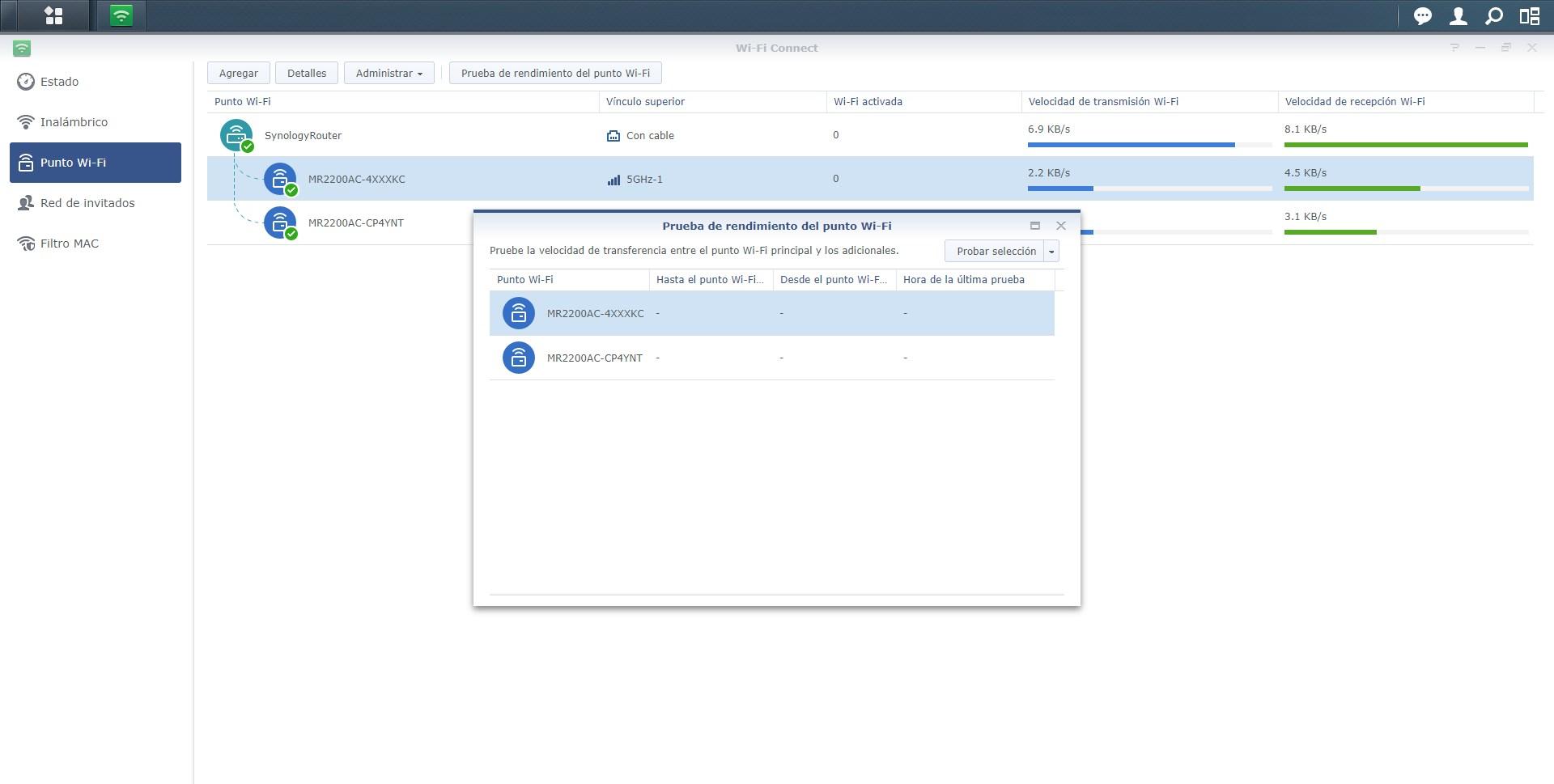
Tal y como podéis ver, las velocidades que hemos conseguido son de 173Mbps de descarga y 70Mbps de subida en el nodo de la habitación de abajo, y de 285Mbps de descarga y 424Mbps de subida en el nodo del trastero.
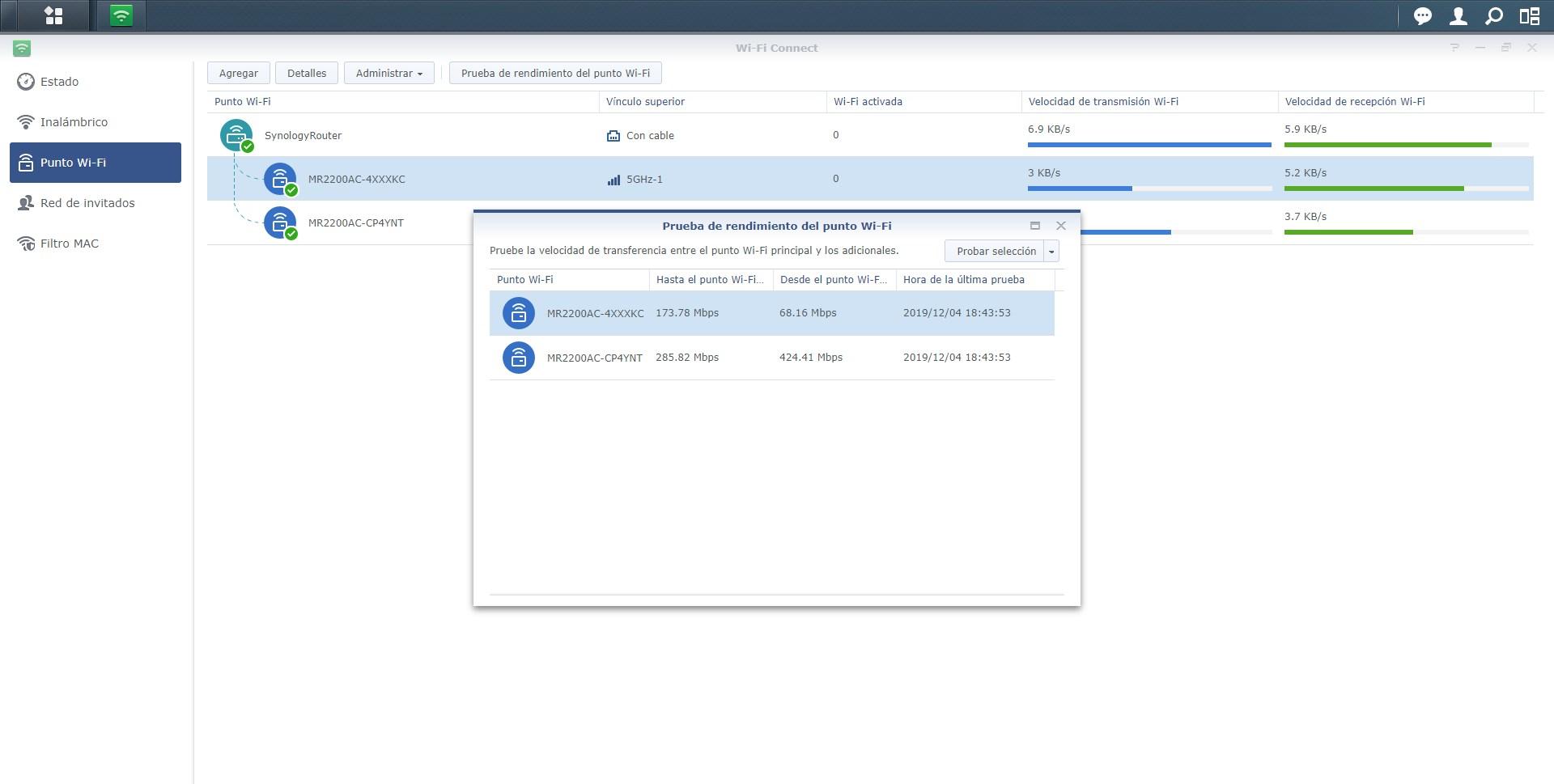
Hasta aquí hemos llegado con este tutorial sobre cómo configurar una completa red Wi-Fi Mesh con un router Synology RT2600ac y dos routers Mesh Synology MR2200ac. El roaming Wi-Fi del sistema operativo SRM funciona realmente bien, sin cortes en la conexión cuando pasamos de un nodo a otro, y, además, nos permite activar el protocolo 802.11r Fast-Roaming para que la transición sea lo más rápida posible. El band steering si activamos el Smart Connect también funciona muy bien, aunque lo más normal es que antes de realizar un cambio de banda porque estamos muy lejos, realice un cambio de nodo directamente si está más cerca.
Uno de los aspectos que más nos ha gustado de este sistema Wi-Fi Mesh es la posibilidad de configurar la red de backhaul con Ethernet, una característica fundamental hoy en día ya que las nuevas casas siempre tienen todas las habitaciones cableadas, por lo que tendremos una red de retorno a 1Gbps. También nos ha gustado mucho la posibilidad de realizar una prueba de rendimiento desde el propio firmware SRM, sin necesidad de probar nosotros manualmente la velocidad, ideal para facilitarnos la ubicación final de los diferentes nodos por todo nuestro hogar.
Os recomendamos visitar nuestra sección de contenidos de Synology donde encontraréis todos los análisis y tutoriales sobre este fabricante.
